Tareas repetitivas
Tabla de contenido
Configuración de Tareas repetitivas
Puedes configurar tareas para que se repitan de vez en cuando y que te recuerden cosas de manera regular.
Antes de configurar un parámetro de «repetición» en una tarea, asegúrate de agregar primero la fecha de vencimiento. De no ser así Nozbe Classic le pondrá de forma predeterminada la fecha de hoy. La fecha de vencimiento establecida para hoy (si no has configurado ninguna fecha) será la fecha de inicio de tu tarea recurrente. El sistema no creará una próxima instancia de la tarea repetitiva si no la hayas completado a tiempo y cuando aún esté visible en tu lista como atrasada.
Una de las maneras más rápidas de agregar una repetición a una acción es utilizar el parámetro # (especialmente, que puedes establecer una fecha de vencimiento también de esta manera) por ejemplo:
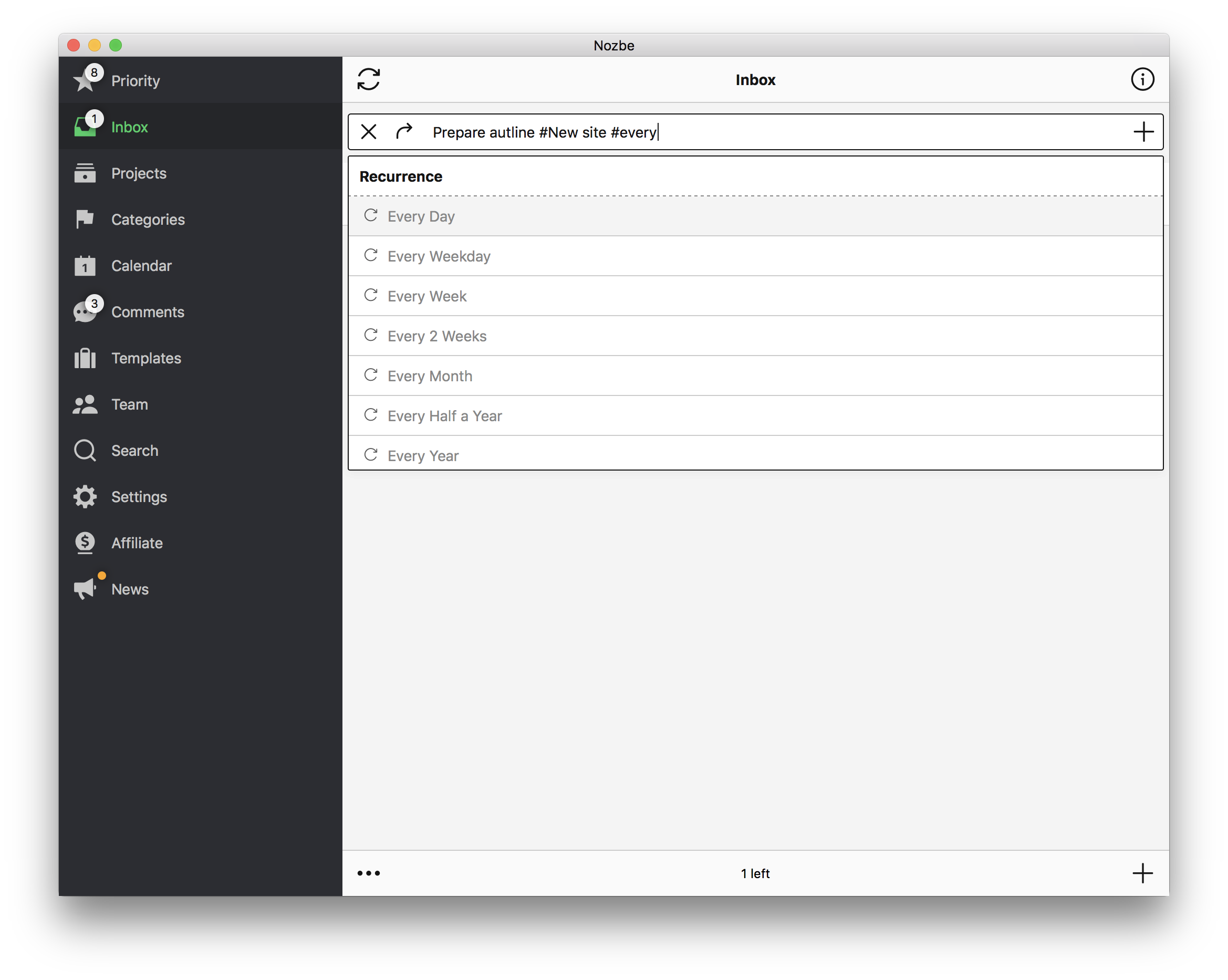
Como puedes ver, al escribir «#cada» aparece una lista de intervalos aceptados. Ten en cuenta que también funciona con correo electrónico.
También puedes ajustar el parámetro de repetición en el panel de detalles de la tarea:
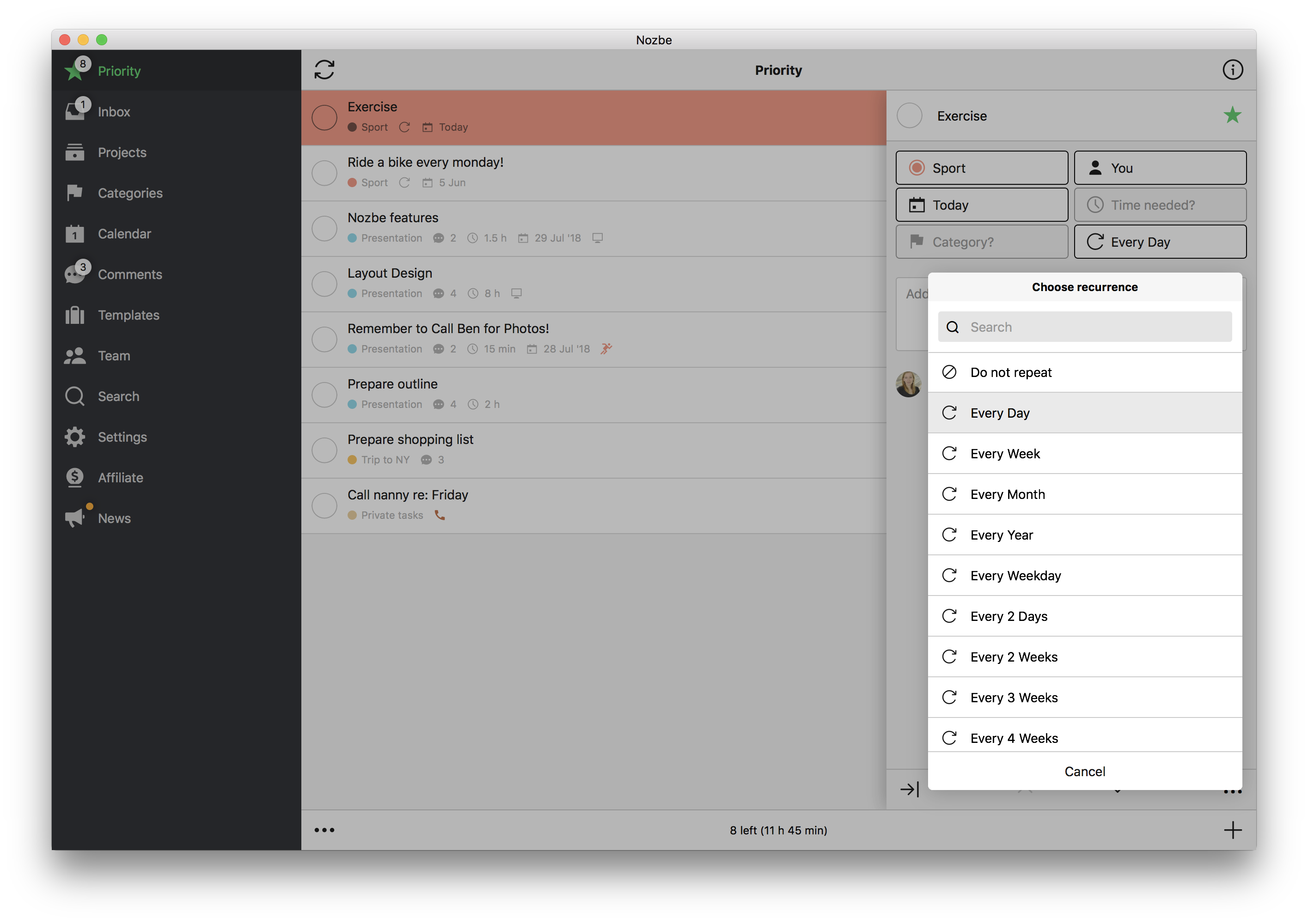
Todas las opciones disponibles actualmente son (para ver todas desplázate por el menú periódico):
- cada día
- cada semana
- cada mes
- cada año
y también:
- cada día laboral
- cada 2 días
- cada 3 días
- cada 4 días
- cada 10 días
- cada 30 días
- cada 2 semanas
- cada 3 semanas
- cada 4 semanas
- cada 2 meses
- cada 3 meses
- cada medio año
- cada 2 años
y también…
…Repeticiones personalizadas
¿Alguna vez has tenido que cumplir una tarea dos veces a la semana, digamos el martes y el viernes de cada semana? Anteriormente tendrías que crear dos tareas separadas, una para el martes y otra para el viernes, y repetirlas cada semana. Desde Nozbe 3.5 puedes configurar una repetición personalizada para una tarea y Nozbe creará automáticamente nuevas instancias que aparecerán en tu lista de prioridades cada martes y viernes.
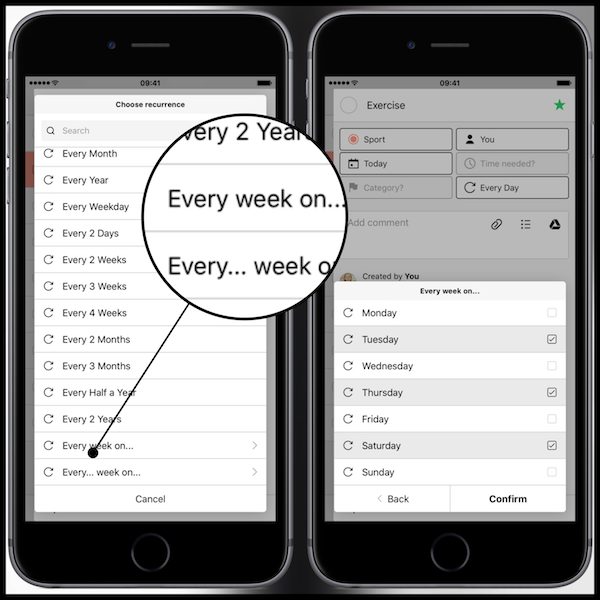
Otra opción de repetición personalizada te permitirá establecer una tarea que, por ejemplo, se repetirá cada 2º viernes del mes. Es muy útil para las actividades que deben realizarse mensualmente en un día determinado de la semana.
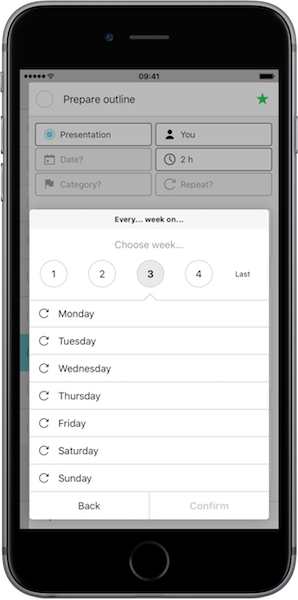
AVISO: no se puede agregar repeticiones personalizadas a través de hashtag.
Tareas repetitivas en el Calendario de Nozbe Classic
Nozbe realmente crea solo un evento físico/una tarea. Una vez que se finaliza y archiva (a media noche del día de finalización) Nozbe generará una nueva tarea basada en el modelo de repetición.
Si echas un vistazo al Calendario de Nozbe Classic verás copias transparentes de esa tarea en el mismo.
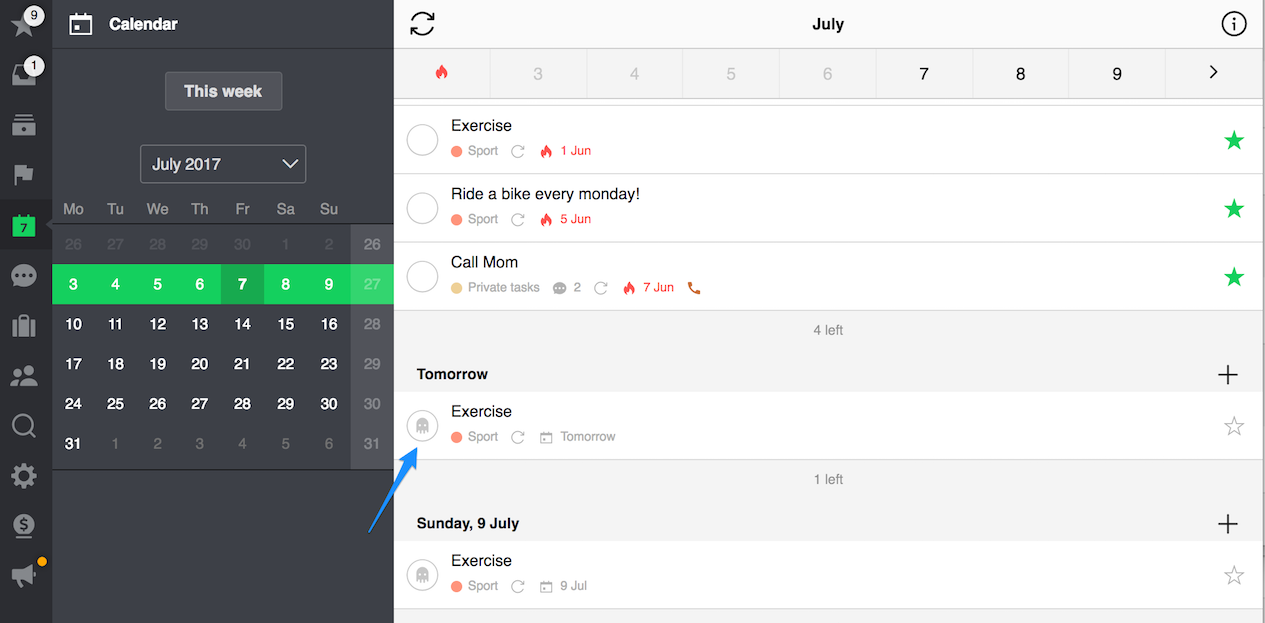
Son las denominadas «tareas fantasma». Se han agregado al calendario SOLAMENTE con fines de planificación. Están inactivas y no puedes actuar sobre ellas, es decir, cambiar sus fechas de vencimiento o marcarlas. Su única razón de existencia es hacerte saber que en un día dado tienes algo planificado.
Diferencias entre cómo Nozbe Classic y Google tratan las tareas repetitivas
Esto nos lleva a la integración del Calendario de Google - donde Nozbe y Google tratan las tareas repetitivas de manera diferente.
Cómo sincroniza Nozbe Classic las tareas repetitivas con el calendario de Google
Si ajustas un parámetro de recurrencia (repetición) para una tarea en Nozbe, todavía es una tarea y aparece en el calendario de Google como una tarea para ese día. Como se ha mencionado anteriormente, una vez que este terminada, la nueva instancia se volverá a crear en Nozbe y se sincronizará con tu Calendario de Google al día siguiente.







